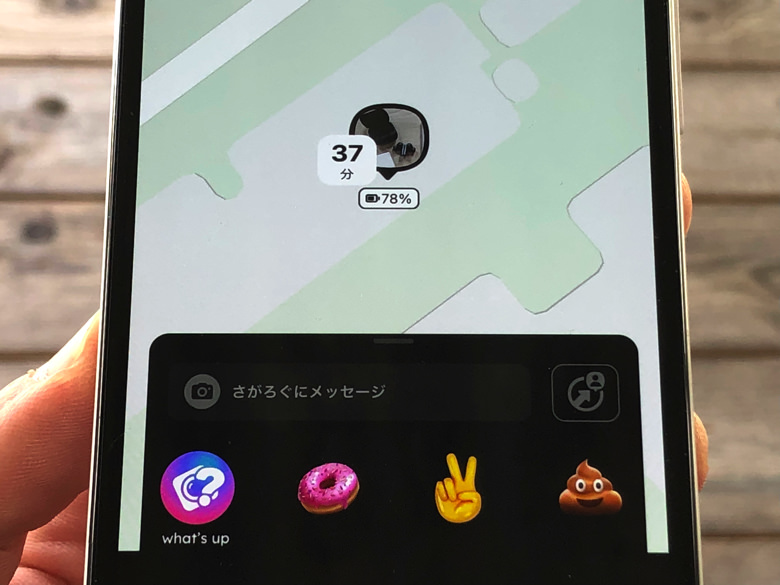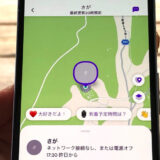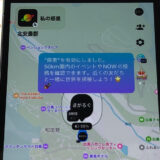こんにちは!さがろぐです。
もうwhooのアプリは入れてみましたか?
電話番号は必要なのかや知らない人にも見られるのかなど、気になることってありますよね。
本記事ではこれから始める初心者さんに向けて、以下の内容で「whooとは?」についてわかりやすく紹介します。
大事なポイントだけ押さえて解説するので、ぜひ参考にしてくださいね。

読み方は?

「フー」だよ!
本記事はアフィリエイト広告を利用しています。
whooとは?何ができるの?
はじめに、何ができるアプリなのかをハッキリさせましょう。
ずばりwhooとは相手とお互いの位置がわかるアプリだと思えばokです。
いわゆる位置情報共有アプリですね。

whooのアカウントを作って友人・恋人や家族とつながると、アプリ内の地図でお互いの位置を見れるんですよ。
相手が動かない場合は滞在時間もわかるし、相手のスマホのバッテリー残量もわかります。
iPhoneでもAndroidでも使えるので、ぜひ仲の良い人と始めてみましょう。

無料アプリだよ。
whooの始め方と基本的な使い方
どんなアプリなのかがわかったところで、実際に使ってみましょう。
whooの始め方と基本的な使い方を紹介しますね。
全体的な流れは「アカウントを作る > 友達追加する」となりますよ。
まずスマホにアプリを入れたら、アカウントを作成してください。
電話番号は不要ですが、メールアドレスが必要ですよ。
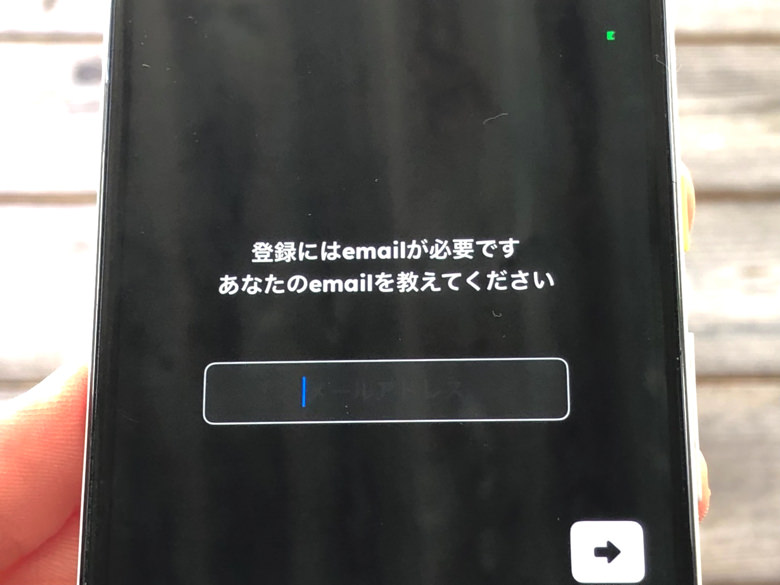
なお、アイコン画像も何かしら設定が必須となっています。
アカウントを作ったら、友達を追加しましょう。
whooでは以下のどちらかの方法で追加しますよ。
- QRコード
- whoo ID
例えば相手のwhoo IDをこちらが入力・申請したとしますね。
すると、相手に友達追加のリクエストが届きます。
リクエストを受けた側は申請を許可しましょう。
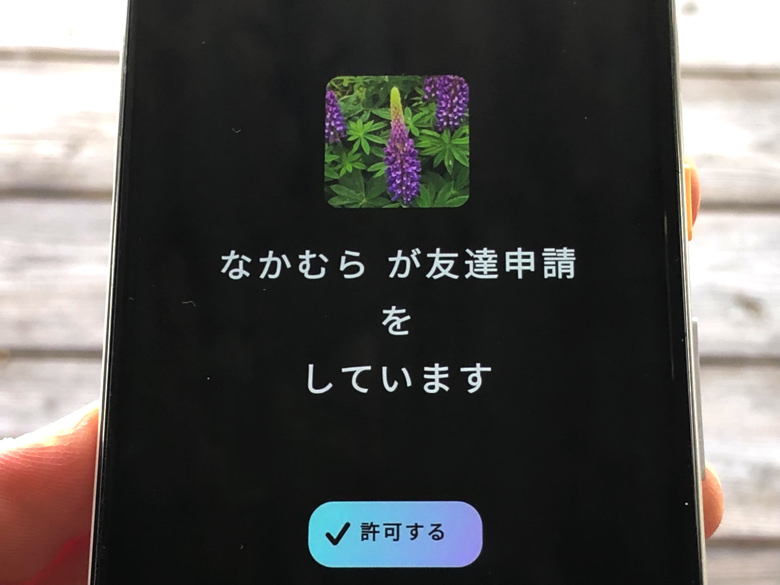
それでお互いがwhoo内でつながりました。
あとはアプリ内の地図で相手を選べば位置が確認できますよ。
かんたんですね。
相手のアイコンをタップするか、ホーム画面で吹き出しマークをタップすればメッセージやスタンプの送信もできますよ!

友達申請を無視したら?

「保留中」になるよ。
位置情報共有アプリ「whoo」の面白い特徴
始め方・使い方もわかったところで、面白い特徴も紹介しておきますね。
whooには「ゴーストモード」という機能があります。
ずばり相手ごとにこちらの位置をどれくらい教えるかを設定できる機能なんですよ!
選択肢は以下の3つです。
- 正確な位置
- 「あいまい」な位置
- フリーズした位置
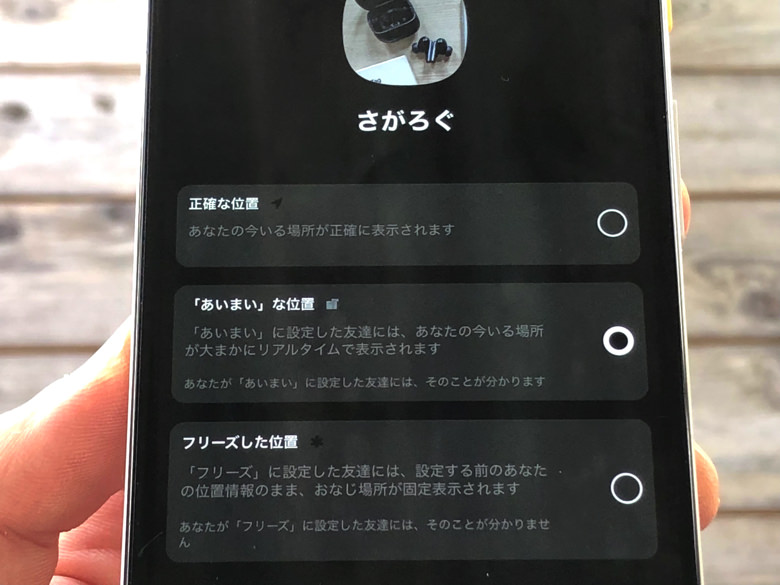
「あいまい」な位置だと、実際に居る地点から1kmくらい離れた適当な場所が相手には表示されます。
フリーズした位置の場合は、こちらが移動しても「フリーズした位置」に設定したときの位置が相手には表示されます。
なお、「あいまい」な位置は相手にはこちらがその設定にしたことがバレますが、フリーズした位置に設定したことは相手にはバレません。

状況によって使い分けよう。
まとめ
さいごに、今回の「whooとは?」のポイントをまとめて並べておきますね。
- 位置情報を共有できるアプリ
- メッセージも送れる
- ゴーストモードが特徴的!
iPhoneでもAndroidでも使える無料アプリですからね。
ぜひ気軽に試してみてください。

スマホのGPS機能を利用するよ。

設定は必ずオンに!!